close
因為最近生日快要到了,想說願望也該實現一下了吧(只是在幫自己找藉口),那就是我眾多願望之一的很棒的MAC和PC結合之那一刻,所以不手軟的敗了一台VAIO的S48筆記型電腦一台,因為與其要我買名牌包包我寧可花錢買名牌電腦啦! 電腦可以幫我賺錢呢! 這個27歲的生日第一次幫自己買了很昂貴的生日禮物,於是乎之前辛苦工作存下來的錢也終於要見底了,人一閒下來果然一直在花錢...還是好好工作比較實在,不多說了~下面進入正題。
因為現在和我的VAIO正在蜜月期,每天細心呵護它,都把它擦的亮晶晶,但是!!我發現...怎麼看它總覺得不太對勁,原來是因為...Window XP的介面看不順眼...,最近用MAC用上手了...反而PC有點不輪轉,所以我上網找了一些不錯的資源,想說可以推薦給大家,也許大家早就知道了...,因為我男友說他高中就已經做過類似的事情了...不重要,因為我對美可是很執著的。
這就是奈奈音找到的Tiffany色主題(順便暗示某人關於生日禮物這件事),模擬MAC風味,想知道怎麼做的人就繼續看下面。
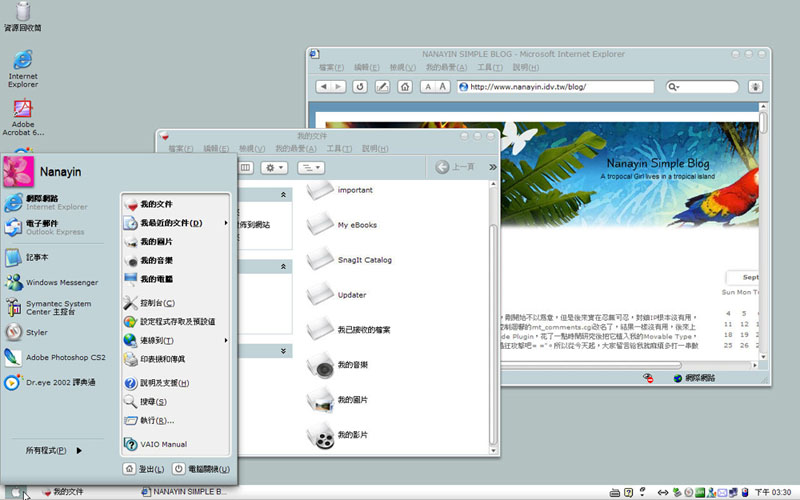
下面簡單解說一下軟體的使用方式,下載下來的主題檔案解壓縮後應該會有兩個資料夾,一個是msstyles一個是Toolbar,下面是軟體的介面↓你必須把msstyles資料夾直接拖曳到右邊的視窗當中,之後雙擊它就可以將你的醜醜的XP介面換掉↓↓↓
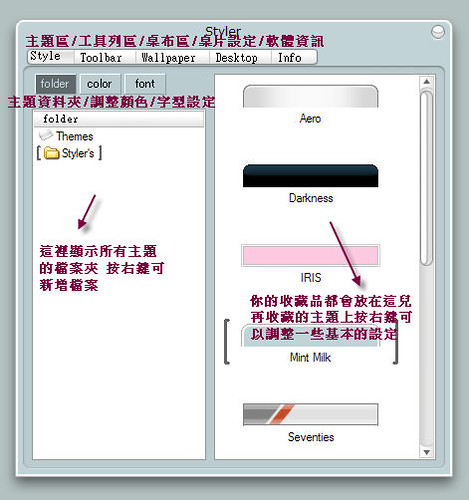
另外按下上方color扭可以調整基礎的色調,請自己玩玩看,結果會顯示在右邊的主題上,但還沒Apply到你的Window,之後是設定文字↓↓↓
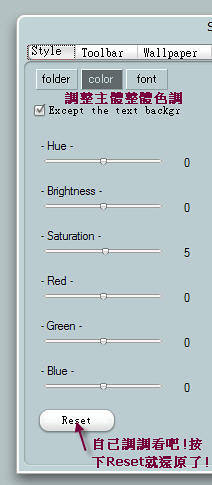
按下上方Font選項調整文字設定,這應該沒有什麼問題吧!按下下方的Apply後,你的文字和顏色設定才會整個Apply到Window上喔↓↓↓
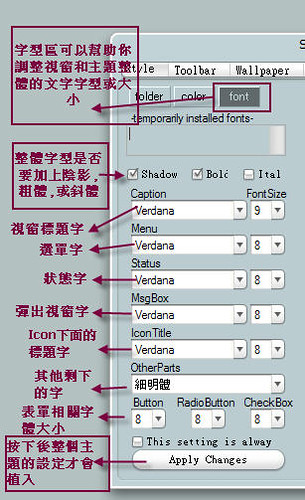
再來是安裝Toolbar,一樣請把Toolbar的資料夾捉到右邊視窗按兩下即可↓↓↓
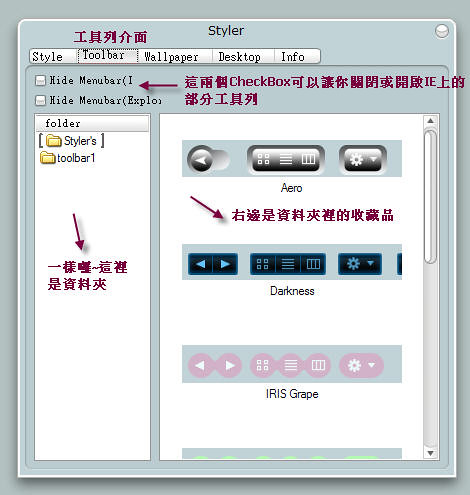
Wallpaper我就不介紹了,因為大同小異,倒是Desktop的設定大家可以玩玩看↓↓↓
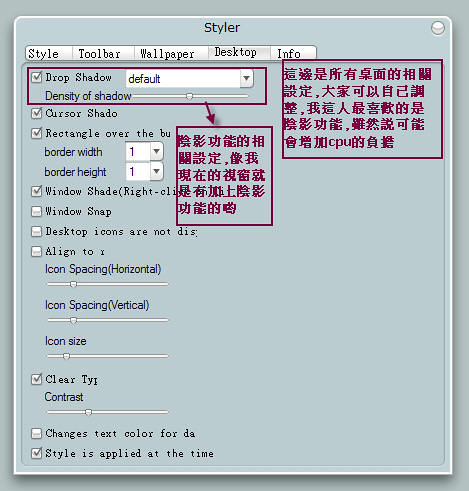
順便提醒一下,Styler試用版軟體有使用次數上的限制,次數用超過了可就不能更動了,這點請多多注意啦!另外如果你也嫌XP的ICON設計的不好看,RAD.E8 DESIGN這個網站有提供漂亮的MAC風味ICON喲!這樣你的XP也可以換上漂漂的MAC皮啦!
因為現在和我的VAIO正在蜜月期,每天細心呵護它,都把它擦的亮晶晶,但是!!我發現...怎麼看它總覺得不太對勁,原來是因為...Window XP的介面看不順眼...,最近用MAC用上手了...反而PC有點不輪轉,所以我上網找了一些不錯的資源,想說可以推薦給大家,也許大家早就知道了...,因為我男友說他高中就已經做過類似的事情了...不重要,因為我對美可是很執著的。
這就是奈奈音找到的Tiffany色主題(順便暗示某人關於生日禮物這件事),模擬MAC風味,想知道怎麼做的人就繼續看下面。
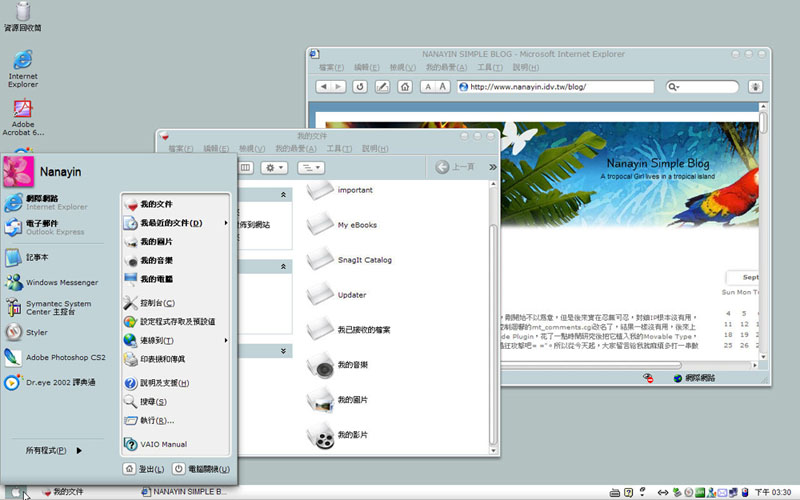
下面簡單解說一下軟體的使用方式,下載下來的主題檔案解壓縮後應該會有兩個資料夾,一個是msstyles一個是Toolbar,下面是軟體的介面↓你必須把msstyles資料夾直接拖曳到右邊的視窗當中,之後雙擊它就可以將你的醜醜的XP介面換掉↓↓↓
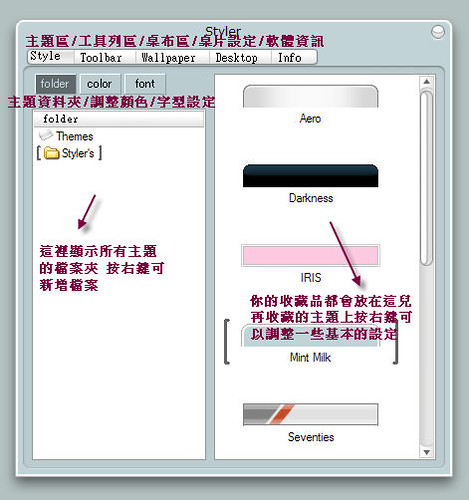
另外按下上方color扭可以調整基礎的色調,請自己玩玩看,結果會顯示在右邊的主題上,但還沒Apply到你的Window,之後是設定文字↓↓↓
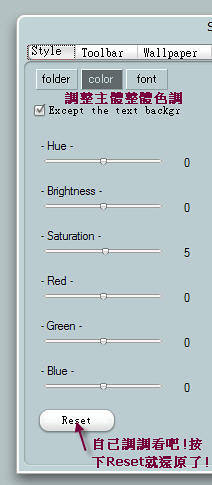
按下上方Font選項調整文字設定,這應該沒有什麼問題吧!按下下方的Apply後,你的文字和顏色設定才會整個Apply到Window上喔↓↓↓
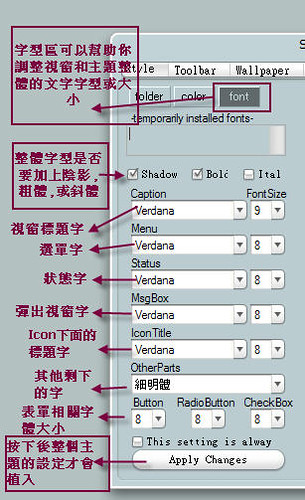
再來是安裝Toolbar,一樣請把Toolbar的資料夾捉到右邊視窗按兩下即可↓↓↓
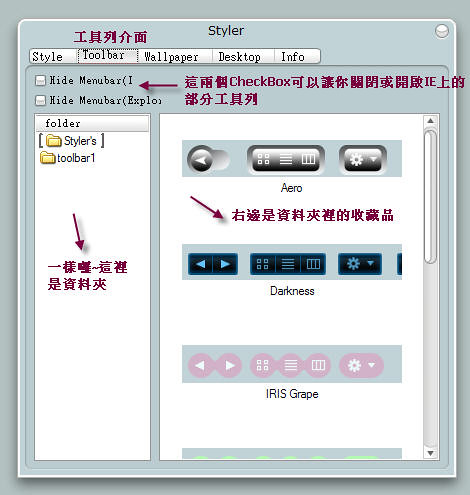
Wallpaper我就不介紹了,因為大同小異,倒是Desktop的設定大家可以玩玩看↓↓↓
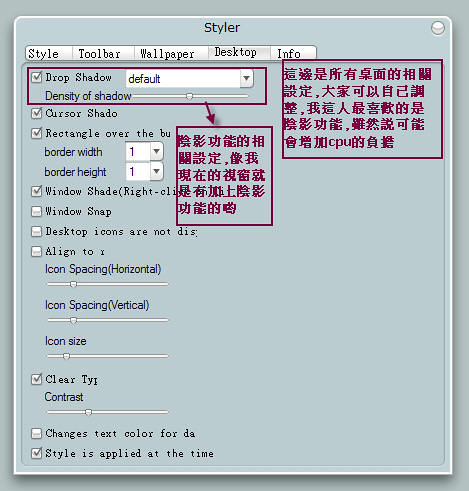
順便提醒一下,Styler試用版軟體有使用次數上的限制,次數用超過了可就不能更動了,這點請多多注意啦!另外如果你也嫌XP的ICON設計的不好看,RAD.E8 DESIGN這個網站有提供漂亮的MAC風味ICON喲!這樣你的XP也可以換上漂漂的MAC皮啦!
全站熱搜


 留言列表
留言列表
